※ 아래 화면은 Word 2003에서 실행한 화면입니다.
다른 버전에서도 동일하게 사용하시면 됩니다.
<1> 파일-열기
메뉴에서 한자를 입력할 워드 문서를 엽니다.
<2>
Microsoft IME 도구 상자를 불러옵니다.
(작업표시줄 주위에 있습니다.)
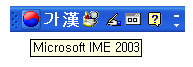
<3> 확장 입력기를 클릭합니다.
부수로 한자 입력(한국어)를 선택합니다.
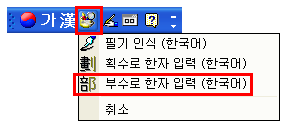
<4> 확장 입력기 - 부수로 한자
입력(한국어) 대화상자가 나타납니다. 찾고자 하는 한자의 부수의 획을 선택한 후 부수를
선택합니다. 그 부수에 해당하는 한자가 나오며 입력할 한자를 선택하여 입력 시켜줍니다.
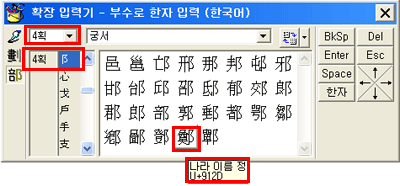
<5> 이번엔 자세히 보기로
찾아보겠습니다. 자세히 보기 버튼을 클릭합니다.
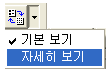
<6> 확장 입력기 - 부수로 한자 입력(한국어) 대화상자가 자세히 보기로 보여집니다.
같은 방법으로 부수의 획을 선택한 후 입력하고자 하는 한자를 선택합니다. 전체 획수·
뜻·
음·
풀이가 설명이 되어있는 것을 확인 하실 수 있습니다.
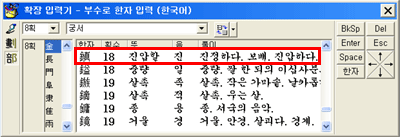
<7> 선택한 한자들이 입력되어진 것을 확인 하실 수 있습니다.
| [참고] 전체 획수로
입력하는 방법
<1> 확장 입력기 -
부수로 한자 입력(한국어) 대화상자 왼쪽에 획수로 한자 입력
(한국어)를 선택합니다.

<2> 찾고자 하는
한자의 전체 획수를 선택합니다. 그 전체획수에 해당하는 한자가 나오며 입력할
한자를 선택하여 입력 시켜줍니다.
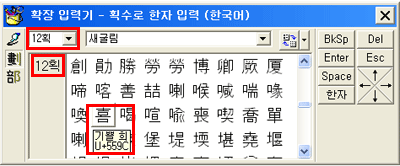 |
|